หากคุณกำลังมองหาเครื่องวัดกำลังไฟฟ้า โปรดอ่านบทความนี้ก่อน จะช่วยให้คุณยืนยันได้ว่าผลิตภัณฑ์ของ IAMMETER ตรงตามความต้องการของคุณอย่างรวดเร็วหรือไม่วิธีเลือกมิเตอร์ไฟฟ้าให้ตรงตามความต้องการของคุณ
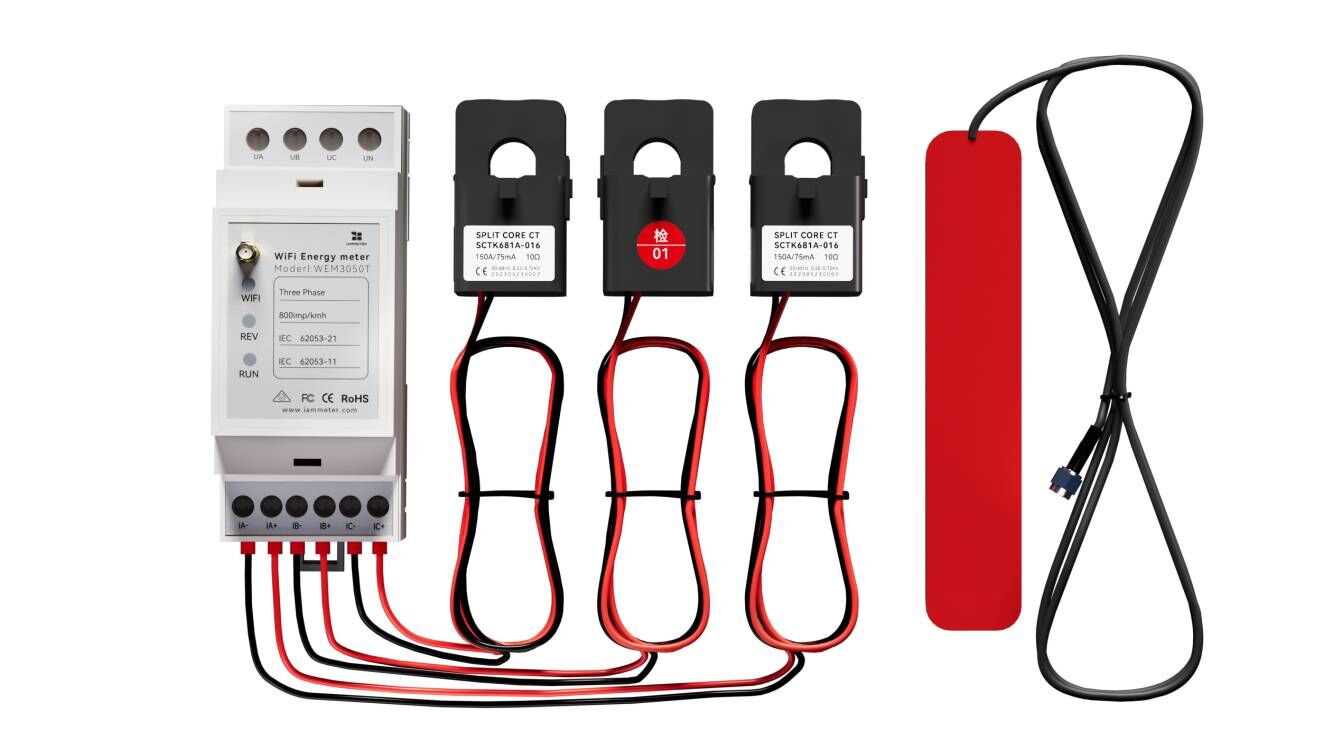
| เลขที่. | รายการ | จำนวน | สังเกต |
|---|---|---|---|
| 1 | เครื่องวัดพลังงาน Wi-Fi | 1 | โมดูล Wi-Fi แบบฝัง |
| 2 | หม้อแปลงกระแสแบบแยกส่วน | 3 | 150A |
| 3 | เสาอากาศ Wi-Fi 2.4G | 1 |
การเดินสายไฟในระบบโซลาร์เซลล์แสงอาทิตย์แบบเฟสเดียว
หมายเหตุ: ตัวแบ่งสำหรับมิเตอร์เป็นทางเลือก คุณสามารถเชื่อมต่อมิเตอร์โดยตรงกับเบรกเกอร์หลักหรือไม่มีเบรกเกอร์ก็ได้
แผนภาพการเดินสายไฟเพิ่มเติมในระบบโซล่าร์ PV โปรดดูที่เครื่องวัดพลังงาน แผนภาพการเดินสายไฟในระบบโซล่าร์พีวี

การเดินสายไฟในระบบไฟฟ้าสำหรับที่พักอาศัยแบบเฟสเดียว

การเดินสายไฟในระบบไฟฟ้าสำหรับบ้านพักอาศัยสามเฟส

มีสองวิธีในการกำหนดการตั้งค่า WiFi ของมิเตอร์ เราแนะนำให้ตั้งค่าโดยแอพมือถือ อย่างไรก็ตาม คุณสามารถตั้งค่าในเบราว์เซอร์ได้หากคุณพบปัญหาใดๆ เมื่อใช้แอพ
วิดีโอ: ตั้งค่า WiFi โดยแอพมือถือ
ขั้นตอนที่ 1 สแกนรหัส QR และดาวน์โหลดแอปมือถือ

ขั้นตอนที่ 2 ค้นหาและเชื่อมต่อสัญญาณจุดเข้าใช้งานของ iMeter iMeter_xxxxxxxxx ด้วยโทรศัพท์ของคุณ

ขั้นตอนที่ 3 เปิดแอพแล้วค้นหา iMeter

เคล็ดลับ: หากแอปแจ้งว่า "เวอร์ชันอุปกรณ์ไม่ถูกต้อง" คุณต้องตั้งค่าเครือข่าย WiFi โดยเบราว์เซอร์ เช่นเดียวกับ3.1 WEM3162 การเริ่มต้นอย่างรวดเร็ว
ขั้นตอนที่ 4 เลือก SSID ของเครือข่าย WiFi ที่บ้านของคุณ

ขั้นตอนที่ 5 ป้อนรหัสผ่านและบันทึก หลังจากกำหนดการตั้งค่า WiFi สำเร็จแล้ว คุณจะเห็นว่าที่อยู่ IP ที่จัดสรรให้กับ iMeter

วิดีโอ: ตั้งค่า WiFi ในเบราว์เซอร์
หากคุณตั้งค่า WiFi ของตัววัดได้สำเร็จตามขั้นตอนที่ 3.1 คุณสามารถข้ามขั้นตอนนี้ 3.2 ได้

บันทึก:
1. หากคุณซื้อรุ่น WEM3050T นี้ มีบริการคลาวด์ IAMMETER เพียง 3 เดือนให้คุณทดสอบคลาวด์และแอป IAMMETER เท่านั้น
2. เมื่อบริการคลาวด์ฟรีหมดอายุหลังจาก 3 เดือน ข้อมูลที่อัปโหลดจะไม่ถูกรีเฟรชในระบบคลาวด์ IAMMETER คุณสามารถเปิดใช้งานบริการคลาวด์ได้โดยชำระค่าธรรมเนียมการสมัครสมาชิกดังนี้:
ก) ค่าธรรมเนียมรายเดือน: USD 3.00
หรือ
ข) ค่าธรรมเนียมรายปี: USD 30.00
3. คุณสามารถรวมมิเตอร์นี้เข้ากับระบบของคุณเองหรือระบบจากบุคคลที่สามได้โดยใช้ API แบบเปิด ในกรณีนี้ คุณไม่จำเป็นต้องชำระค่าบริการคลาวด์เพิ่มเติม

เคล็ดลับ: SN คือหมายเลขซีเรียลเฉพาะของ iMeter ของคุณ คุณสามารถคัดลอกได้จากสัญญาณจุดเข้าใช้งานของ iMeter (iMeter_xxxxxxxx, xxxxxxxx คือ SN)

เคล็ดลับ: ต้องตั้งค่าโซนเวลาตามตำแหน่งของมิเตอร์เพื่อแสดงข้อมูลที่ถูกต้องและรายงานตามเวลา

เคล็ดลับ: เป็น "เฟสเดียว" เป็นประเภทมิเตอร์เริ่มต้นในระบบ Immeter คุณต้องเปลี่ยนมิเตอร์ "ประเภท" เป็น "สามเฟส"

เคล็ดลับ: โปรดกำหนดประเภทการใช้งานของแต่ละ CT ตามการติดตั้ง CT จริง ตัวอย่างเช่น หากคุณยึด CT ของเฟส A เข้ากับกริด คุณจะต้องตั้งค่าประเภทการใช้งานเป็น "กริด"
ตรวจสอบการใช้พลังงานของคุณใน IAMMETER0-Cloud

ตรวจสอบระบบพลังงานแสงอาทิตย์ PV ของคุณใน IAMMETER-Cloud
ดูผ่านแอพมือถือ

ดูบนเว็บเบราว์เซอร์

เคล็ดลับ: กรุณาเยี่ยมชมhttps://www.iammeter.comเพื่อเข้าสู่เว็บพอร์ทัล ชื่อผู้ใช้และรหัสผ่านเดียวกันกับแอป คุณสามารถดูรายงานการวิเคราะห์เพิ่มเติมได้บนเว็บ

สี่วิธี (MQTT, Modbus/TCP, HACS, การรวมคอร์) เพื่อรวมมิเตอร์พลังงาน Wi-Fi เข้ากับผู้ช่วยประจำบ้าน
รวมเครื่องวัดพลังงาน wifi เข้ากับ Home Assistant
IAMMETER วิดีโอบทช่วยสอนเกี่ยวกับการตรวจสอบพลังงาน
โปรดทราบว่าวิดีโอแนะนำเหล่านี้จะแนะนำเพียงส่วนหนึ่งของฟังก์ชัน IAMMETER สำหรับการแนะนำโดยละเอียดเพิ่มเติม โปรดดูที่เอกสาร IAMMETER
ผสานรวมเครื่องวัดพลังงาน IAMMETER เข้ากับแพลตฟอร์มของบริษัทอื่นที่ไม่ใช่ผู้ช่วยในบ้าน
ใช้เครื่องวัดพลังงาน wifi ในพื้นที่ที่ไม่มีอินเทอร์เน็ต
ใช้เครื่องวัดพลังงาน 3 เฟส ในแบบที่คุณชอบ
ตรวจสอบระบบพลังงานแสงอาทิตย์ pv ของคุณด้วย Home Assistant
ผสานรวมเครื่องวัดพลังงาน IAMMETER เข้ากับแพลตฟอร์มบุคคลที่สาม
เครื่องวัดพลังงาน Wi-Fi สามเฟส
เครื่องวัดพลังงาน Wi-Fi เฟสเดียว